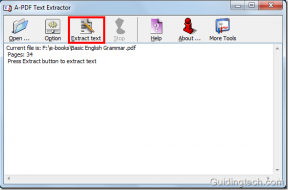Gboard vs Swype: milline on parim?
Miscellanea / / December 02, 2021
Androidi klaviatuurirakenduste kolm esimest nime on Swiftkey, Gboard ja Swype. Oleme Swiftkey ja Gboardi rakendusi juba võrrelnud, nii et on loomulik, et Gboardi võrreldakse loendi kolmanda nimega.

Nii et siin oleme koos üksikasjaliku Gboardi ja Swype Androidi võrdlusega ning vaadake, kes lõpuks võidab.
Ühised omadused
1. Viipetega sisestamine
Swype. Nimi ise viitab sellele, et see on žestimängus suur. Tegelikult on seda rohkem kui üks kord nimetatud kuningaks viipega tippimine. Swype'i žestidega sisestamine on maksimaalselt sujuv ja täpne. Mis mulle selle juures eriti meeldis, on ennustatud sõnade täpsus.
Eriti meeldis mulle ennustatud sõnade täpsus
Google'i klaviatuur toetab ka viipe/libistamisega sisestamist ja sarnaselt Swype'iga saab see hõlpsalt hakkama ka sõnade ennustamisega. Aga kui ma peaksin seda võrdlema, siis asuksin Swype'i poolele.
2. Täpsus ja ennustamine: kes võidab?
Nii Swype kui ka Gboard on ennustatud sõnade täpsuse osas peaaegu võrdsed ja mõlemad paistsid silma õige sõna ennustamisega.

Kuid lõpuks sõltub see tõesti sellest, kui kaua olete rakendusi kasutanud, et ennustada sõnu õigesti. Sel juhul (jättes mõlemale rakendusele kulutatud aja) pooldan uuesti Swype'i.
3. Teksti redigeerimise režiim
Kui rääkida teksti redigeerimisrežiimist, pakuvad mõlemad rakendused peaaegu sarnast teksti redigeerimisrežiimi. Neid kasutades saate mitte ainult kirjaliku tekstiga üsna hõlpsalt ringi liikuda, vaid saate ka lõigata/kopeerida ja kleepida vastavalt tunnivajadusele.


Jällegi on mõlemad režiimid võrdsed. Gboardi režiimi on siltide järgi palju lihtsam mõista. Teisest küljest kasutab Swype ikoone, mis võivad esmaste taimerite jaoks olla probleemiks. Kuid jällegi on Swype'i valikute arv suurem.
Nüüd tuleb osa, kus pääsete sellele redigeerimisrežiimile juurde. Kuigi Swype'il on lihtne juurdepääs – puudutage klahvi 123 ja valige režiim, peab Gboard seadistama, enne kui saate seda kasutama hakata.
4. Teemapood
Kuigi Google'i klaviatuur sai teemade osas väikese alguse, laienes see kiiresti. Nüüd on sellel rohkem kui tosin tasuta teemat, mis ulatuvad ühevärvilistest piltide taustaga klaviatuurideni. Veelgi enam, saate isegi luua oma teema, importides galeriist pildi.


Swype'i puhul on põhi- ja klassikalised teemad tasuta. Kuid need, mis teile lõpuks meeldivad – nagu Garfield või Star Trek – ei ole tasuta.
The Un-Ühised omadused
1. Käekirjatuvastus Swype'is
Swype tõstab oma käekirjatuvastustehnikate abil viipepõhise tippimise astme võrra kõrgemale. Nii et kui tunnete seda kirjutamine klaviatuuril osutub produktiivsemaks kui klahvide löömine või üle klaviatuuri pühkimine, oleks teie parim valik Käekirjatuvastus Swype'i klaviatuuri puuteplaat.

Äratundmised on enamasti täpsed, eeldusel, et žeste pole vahepeal katki. Lühikest sõnadest üksikute tähtedeni – see suudab need kõik ära tunda.
2. Google Instant Search Gboardis
Gboardi peamine eelis on sisseehitatud Google'i otsing. Siin saate liikvel olles tippida ja otsida. Kõik, mida pead tegema, on puudutada G ikooni, tippige oma päring ja klõpsake nuppu Otsi. Kõik tulemused on seal, et saaksite neid kohe jagada.

3. Swype'i otseteed
Swype'iga on kaasas paaditäis käepäraseid otseteid. Olgu selleks siis tekstide kiire kopeerimine või sõna suurtähtede redigeerimine või rakenduse käivitamine klaviatuurilt – see täidab need ülesanded hetkega.

Kuid peate lihtsalt veenduma, et süsteemi juurdepääsetavus teenus on välja lülitatud.
4. GIF-i ja emotikonide otsing
Teine Gboardi tähelepanuväärne funktsioon on GIF-i otsing. GIF-ide lehtede ja lehtede sirvimise asemel puudutage lihtsalt otsinguriba, klõpsake oma päringut ja siis! Kõik seotud GIF-id on seal, kus saate valida. Ja sama kehtib ka emotikonide otsingu kohta.


Kuid Swype'iga ei leia te vajadust spetsiaalse emotikonide otsinguriba järele. Kõik emotikonid on saadaval klaviatuuri ülaosas ja tippimise ajal ilmuvad vastavad emotikonid ülaosas.
Kui aga rääkida GIF-integratsioonist, siis Swype seda ei toeta.
Seega, kui see on WhatsApp või Facebook Messenger, saate oma vestluste jaoks kasutada sisseehitatud GIF-otsingut. Kuid teiste rakenduste jaoks peate leidma alternatiivse klaviatuurirakenduse.
5. Isiklik sõnastik Gboardis
Tihti kasutatavate sõnade otseteed on Gboardi teine mugav funktsioon. Pikki fraase, nagu aadresse, saab paari tähega lihtsalt lühendada ja lisada Isiklik sõnastik.

Ja mis puutub Swype'i, siis ka see kaotab selles aspektis punkti.
6. Google'i tõlge Gboardis
Võite seda nimetada Google'i eeliseks. Gboardis saate sõnu ja lauseid reaalajas tõlkida.

Selle suhteliselt uue funktsiooni suurepärane on see, et see võimaldab teil valida nii lähtekeele kui ka sihtkeele ning ülejäänud töö eest hoolitseb klaviatuur.
Kes on Võitja?
Niisiis, milline oleks teie valitud relv oma mõtete sõnadesse tõlkimisel? Noh, kui te minult küsite, siis kõik sõltub vaatenurgast. Kui otsite nii tootlikkuse tõstjat kui ka sellist, mis võimaldab teil kõik ressursid käeulatuses olla – Gboard on teie jaoks õige. Aga kui otsite tippimise kiirust, täpsust ja ennustust, soovitaksin kasutada Swype'i.
Vaata ka:Google Keep vs OneNote: kumb on parem?